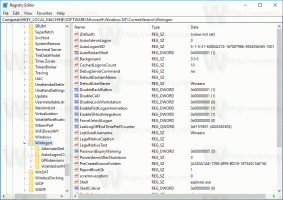Włącz nowe menu Start w systemie Windows 10 Wersja 2004 Aktualizacja z maja 2020 r.
Jak włączyć nowe menu Start w systemie Windows 10 w wersji 2004, maj 2020 Update
Firma Microsoft wydała niedawno nowe menu Start do systemu Windows 10 w wersji 2004 z łatką podglądu KB4568831. Najnowsza wersja poprawki podnosi wersję systemu operacyjnego do kompilacji 19042.423 i dodaje funkcje 20H2 do aktualizacji z maja 2020 r.
Reklama
Jednym z nich jest nowe menu Start i nowe środowisko Alt + Tab, które obejmuje otwarte karty Edge jako pojedyncze okna, aby bezpośrednio przełączyć się na żądaną kartę.
Firma opisuje zmianę w menu Start jako „bardziej uproszczony projekt, w którym usunięto jednolite kolorowe płyty tylne za logo na liście aplikacji i zastosowano jednolite, częściowo przezroczyste tło na kafelkach. Ten projekt tworzy piękną scenę dla twoich aplikacji, zwłaszcza ikon Fluent Design dla pakietu Office i Microsoft Edge, a także przeprojektowane ikony wbudowanych aplikacji, takich jak Kalkulator, Poczta i Kalendarz, które firma Microsoft zaczęła wprowadzać wcześniej w tym roku'
.
KB4568831 to opcjonalna aktualizacja dostępna dla systemu Windows 10 w wersji 2004, dlatego należy ją zainstalować ręcznie. Jednak nawet po zainstalowaniu aktualizacji nie otrzymasz nowego menu Start i innych funkcji 20H2. Dzieje się tak, ponieważ Microsoft zamierza wydać specjalny pakiet aktywacyjny, podobny do tego, który mieliśmy w wydaniach 19H1 i 19H2 systemu Windows 10. Jednak pakiet nie jest obecnie dostępny, a funkcje pozostają zablokowane po wyjęciu z pudełka. Oto prosty sposób na włączenie nowego menu Start i nowego doświadczenia Alt + Tab. Wszystko, co musisz zrobić, to zastosować ulepszenie rejestru w następujący sposób.
Aby włączyć nowe menu Start w aktualizacji systemu Windows 10 w wersji 2004 z maja 2020 r.,
- otwarty Ustawienia .
- Przejdź do Aktualizacje i zabezpieczenia > Windows Update > Sprawdź aktualizacje > Opcjonalne aktualizacje i zainstaluj kompilację 19041.423.
- Otworzyć Aplikacja Edytor rejestru.
- Przejdź do następującego klucza rejestru.
HKEY_LOCAL_MACHINE\SYSTEM\CurrentControlSet\Control\FeatureManagement\Overrides\0\2093230218. Zobacz, jak przejść do klucza rejestru jednym kliknięciem. - Po prawej stronie zmodyfikuj lub utwórz nową 32-bitową wartość DWORD
Stan włączony.
Uwaga: nawet jeśli jesteś z 64-bitowym systemem Windows nadal musisz utworzyć 32-bitową wartość DWORD. - Ustaw jego dane wartości na
2w ułamkach dziesiętnych. - Ponownie po prawej utwórz nową 32-bitową wartość DWORD
EnabledStateOptionsi zostaw dane wartości jako0. - Uruchom ponownie system Windows 10.
Po ponownym uruchomieniu systemu powinieneś mieć teraz nowe menu Start.